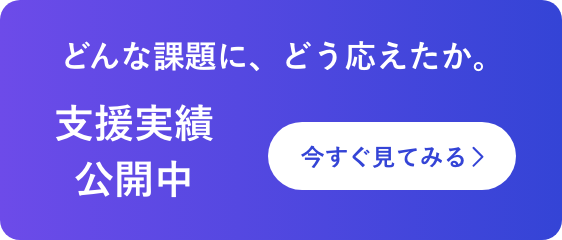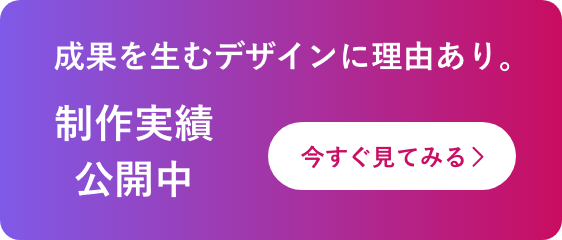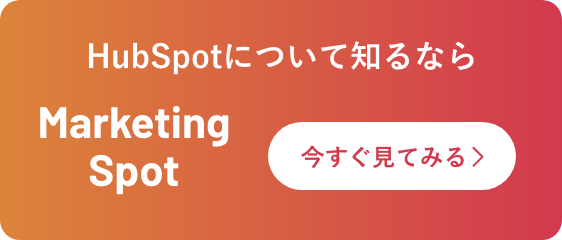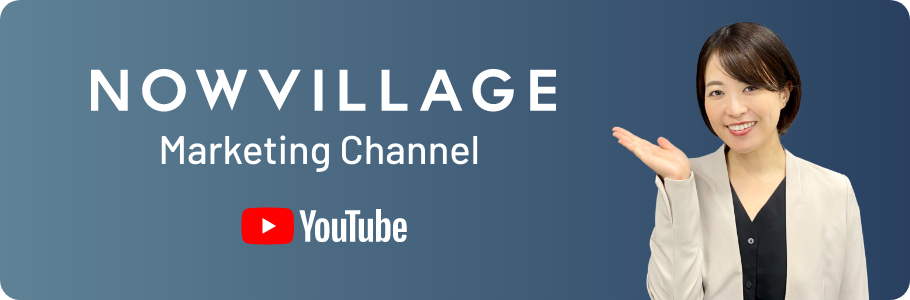BLOG
ブログ
タスク管理は、マーケティング、営業、カスタマーサポートなどすべての部門で必要とされるため、避けては通れない業務の一種です。
HubSpotの「タスク管理機能」は、日々の業務を効率的に進めるために利用できる機能です。
この機能を活用し日々増えていくタスクを1カ所で一元管理することで、対応漏れや納期遅延を防ぎ、迅速なアクションを取ることが可能です。
この記事では、HubSpotのタスク管理機能について解説していきます。
▽こんな方にオススメ
・タスク管理が苦手な方
・チーム全体の進捗を把握し、スムーズに連携したい管理者
・営業活動を計画的に行いたいセールス担当者
・サポート業務のタスクを効率よく管理したいサポートスタッフ
・複数のプロジェクトのタスクを一元管理したいマーケティング担当者
目次
1.HubSpotのタスク管理機能とは?
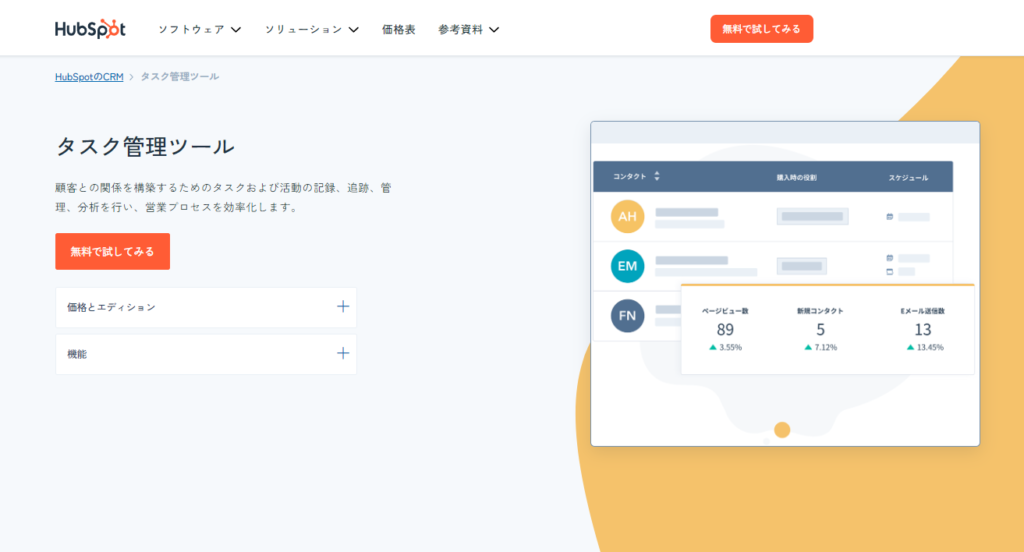
HubSpotの「タスク管理機能」は、日々の業務で発生するタスクを管理し、業務を効率化するための機能です。
タスクの作成、優先度の管理、リマインダーの設定などはすべて、複数のツールを切り替える必要なくHubSpotの環境下で行うことができます。
作成したタスクは、HubSpot CRMに蓄積される「会社」「取引」「コンタクト」などの情報に直接紐づけることが可能なため、顧客と紐づけたタスクの整理がしやすく、個別のタスクがどのように進行しているかも簡単に確認することができます。
さらに、自分のカレンダー(GoogleカレンダーやOutloolカレンダーなど)と接続しておくと、HubSpotで作成したタスクをカレンダーに表示させることができます。
カレンダー以外にも、GmailやOutlookmailなどのメーラーと連携することで、受信トレイ内からタスクを作成することも可能です。
このように、HubSpotのタスク管理機能は、業務を効率化するさまざまな機能を使用することができます。
2.タスク管理機能を利用するメリット
HubSpotのタスク管理機能を利用するメリットにはどのようなものがあるのでしょうか。
主なメリットとしては、営業活動の効率化ができることが挙げられます。
営業活動では、受注確度を上げていくために、リードへのフォローを抜け漏れなく丁寧に行うことや、次のステップにむけたアクションを計画的に準備する必要があります。
そこでHubSpotのタスク管理機能を使うことで、以下の効率化を図ることができます。
フォローアップ
営業活動で重要なリードへのフォローアップをリマインダー付きタスクとして設定。期限に近づくとリマインドメールを送付してくれるため、対応漏れを防止し、適切なタイミングでフォローを行えるため、効率的に商談機会につなげられる。
優先順位の把握と管理
タスクに優先度を設定し、どの案件を最優先に進めるべきかを一目で把握。
重要な商談やアプローチすべきリードをタスクとともに管理できるので、効率的に成果を上げやすくする。
チームでの進捗共有と連携強化
タスクをチームメンバーと共有することで、進捗をリアルタイムかつ相互に把握。
タスクの重複を防ぎながら、チーム全体での一貫した営業活動が可能になり、成約率の向上につながりやすくなる。対応メンバーが不在の際には、他メンバーがカバーするなどしやすくする。
3.タスクの作成方法
HubSpotでタスクを作成する方法は、主に3通りあります。
1. タスク画面から個別タスクを作成する
2. レコードから個別タスクを作成する
3. レコードから一括で作成する
以下では、それぞれの手順を解説していきます。
3.1 タスク画面から個別タスクを作成する
①HubSpotの左サイドメニューから、[CRM(顧客管理)] > [タスク]にアクセスする
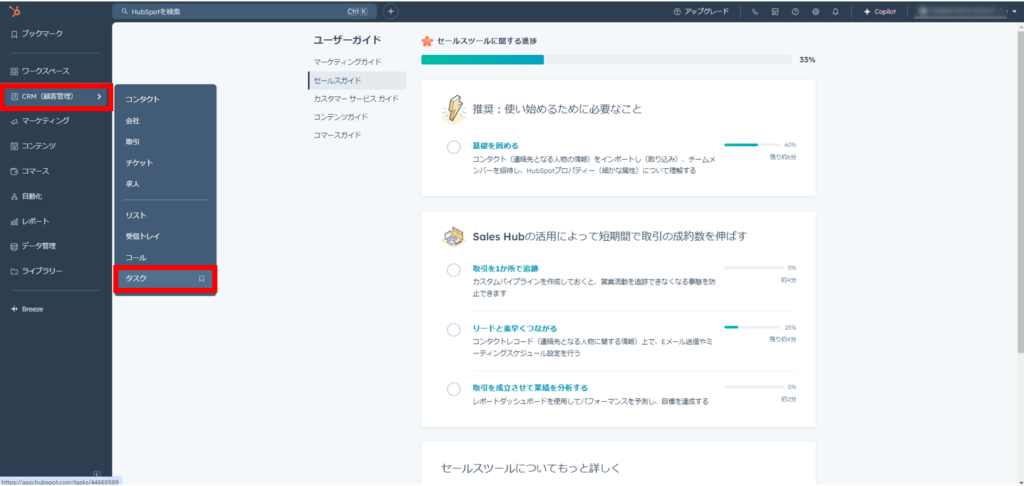
②右上の[タスクを作成]をクリックする
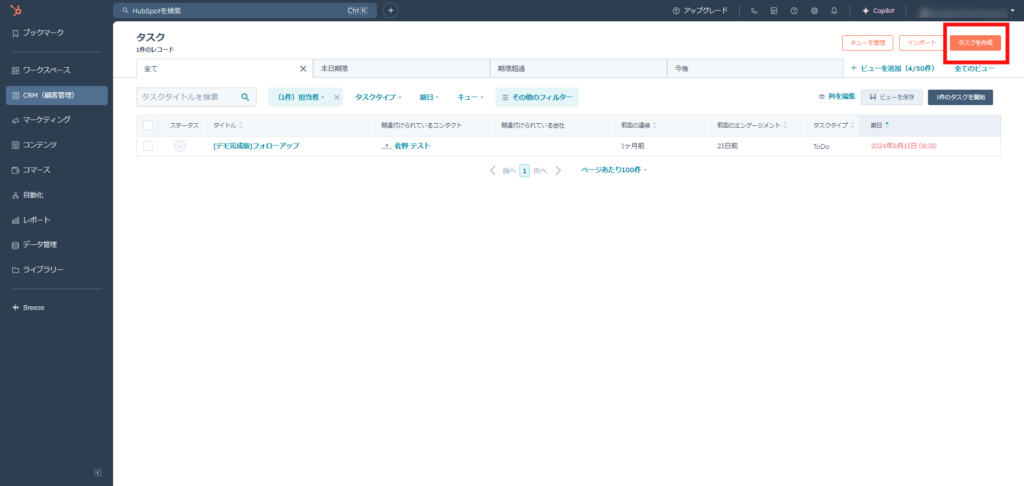
③「タスクのタイトル」を設定する
(例:[デモ用]導入支援サービス 見積書作成)
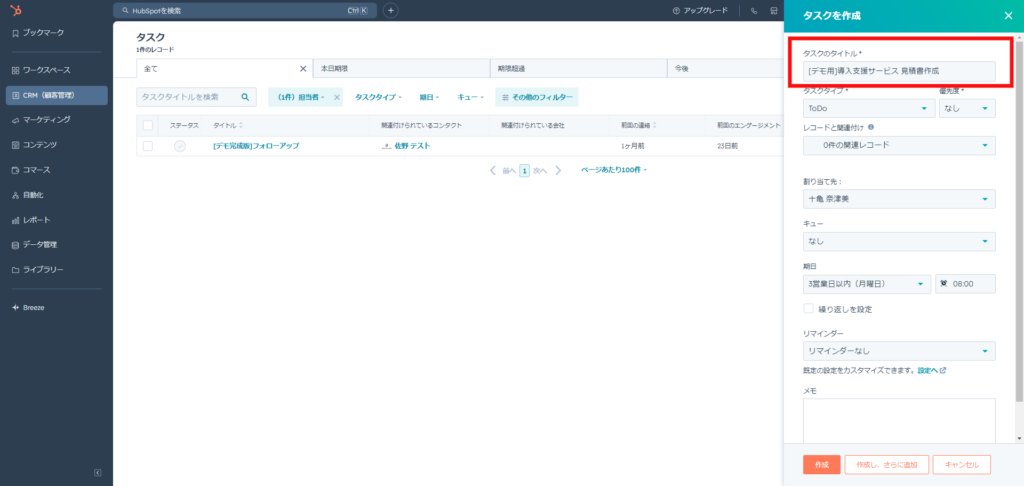
④「タスクタイプ」を設定する
(「コール」「Eメール」「ToDo」の3種より選択が可能)
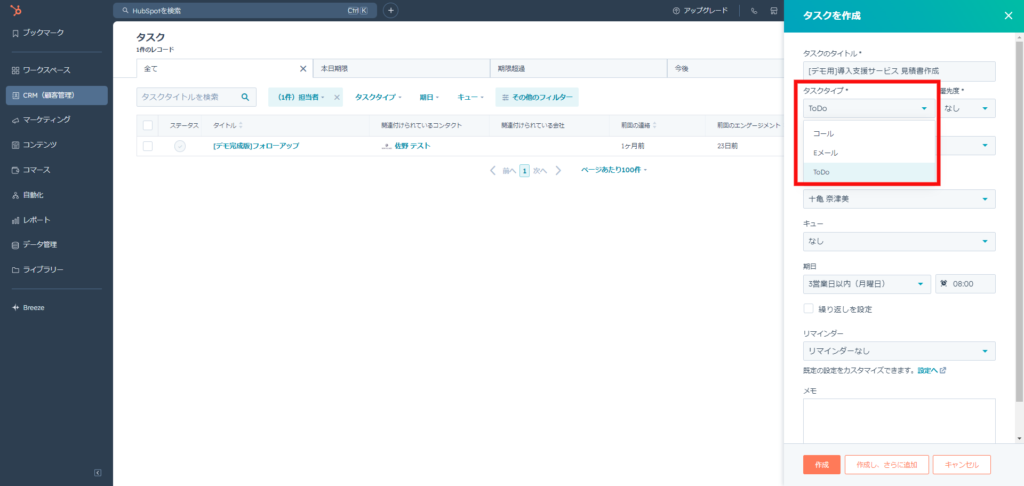
⑤「優先度」を設定する
(「低」「中」「高」の3段階より選択が可能)
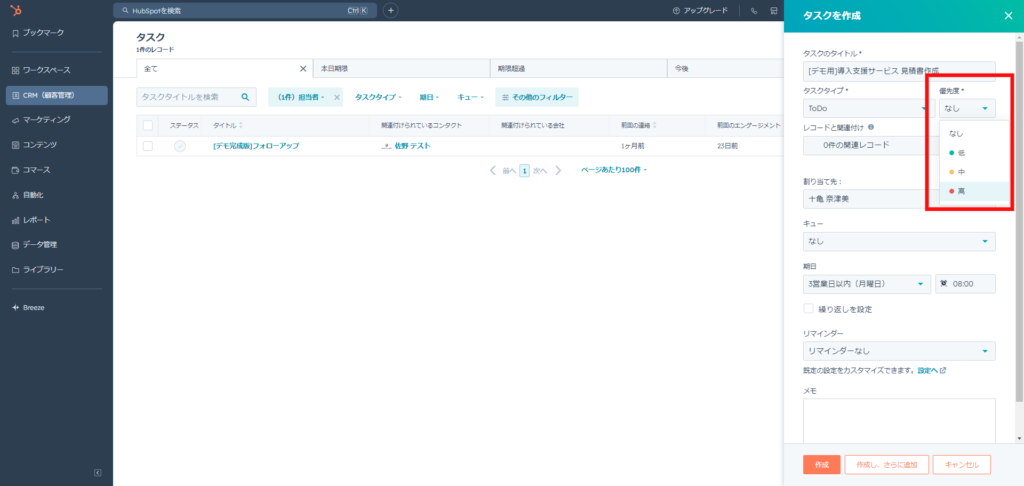
⑥「レコードと関連付け」を設定する
(例:「コンタクト」オブジェクトの「髙山テストさん」と関連付けを実施)
レコードとの関連付けは、以下のオブジェクトより選択が可能です
〈オブジェクト〉
・カート
・コンタクト
・チケット
・リード
・会社
・取引
・求人
・注文
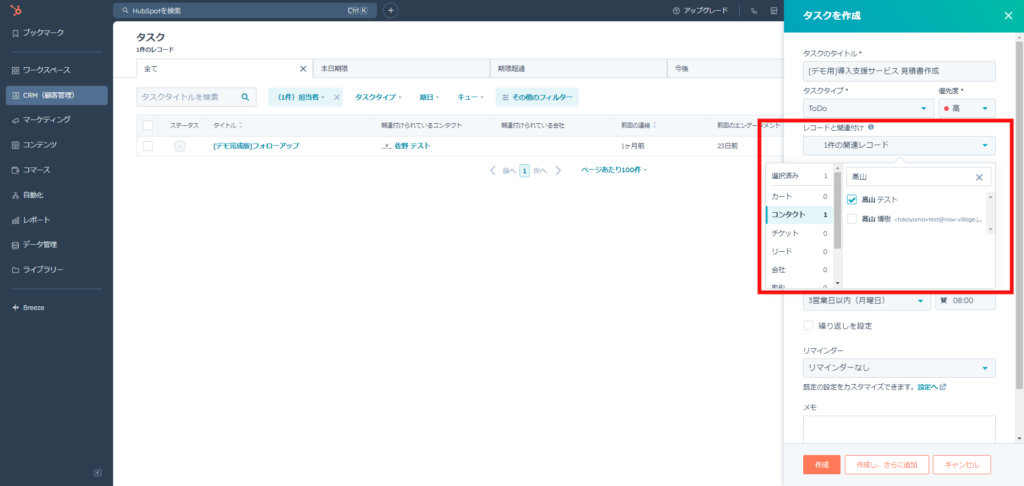
⑦「割り当て先」を設定する
(例:営業担当者などのタスク対応者を設定)
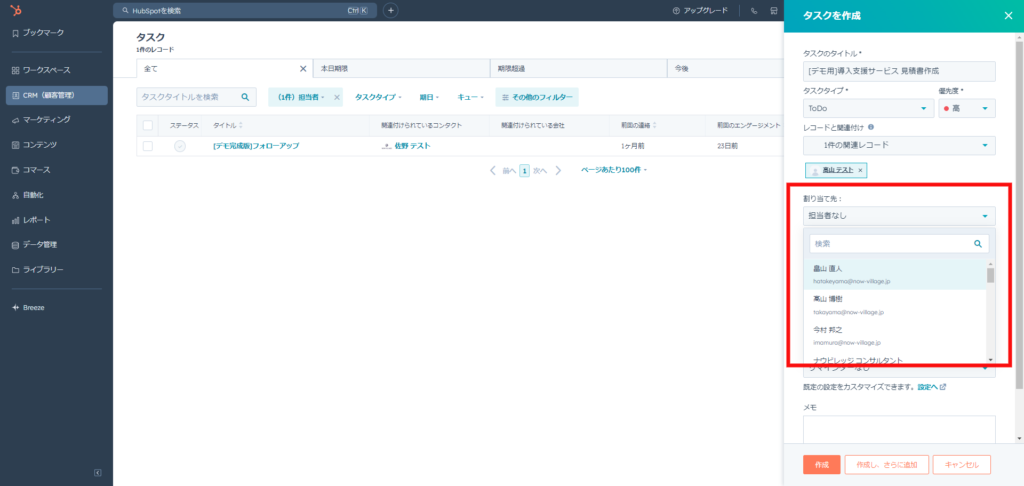
⑧「キュー」を設定する
(キューについては、本記事の第4章を参照ください。選択肢に該当するキューがない場合は、新規で作成することが可能)
(例:見積書)
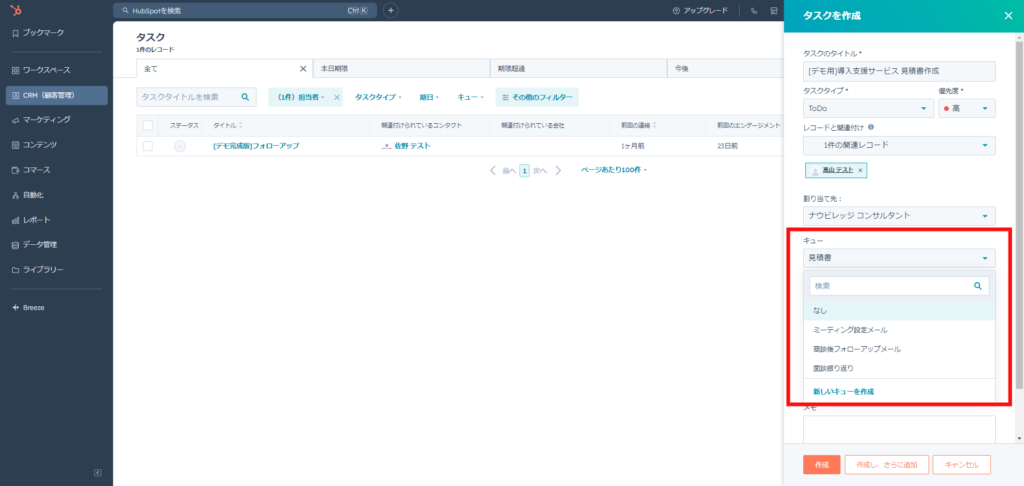
⑨「期日」を設定する
(例:1週間以内(11月6日)/18:00まで)
「繰り返し設定」が必要なタスクにはチェックを付ける
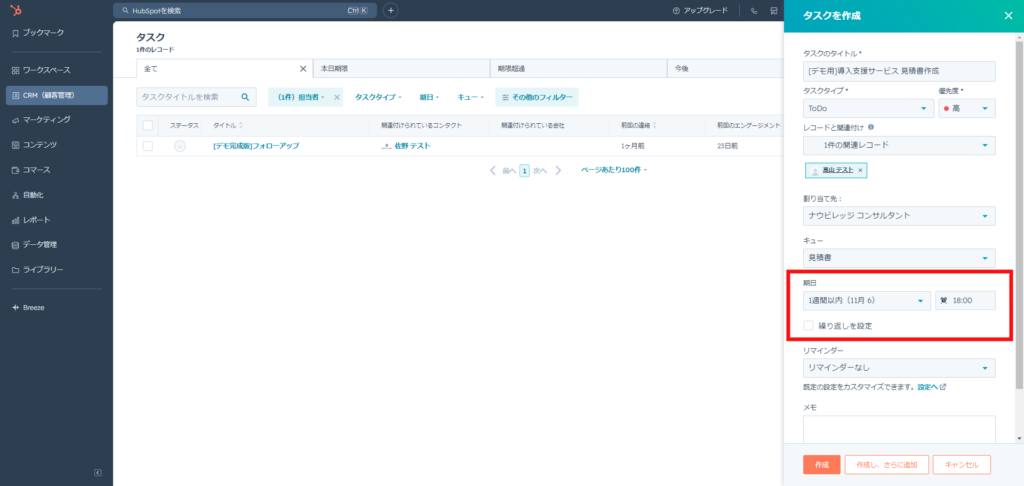
⑩「リマインダー」を設定する
(例:1日前)
リマインダーは、下記より選択が可能です
〈リマインダー設定選択肢〉
・リマインダーなし
・タスクの期限時
・30分前
・1時間前
・1日前
・1週間前
・カスタム日付
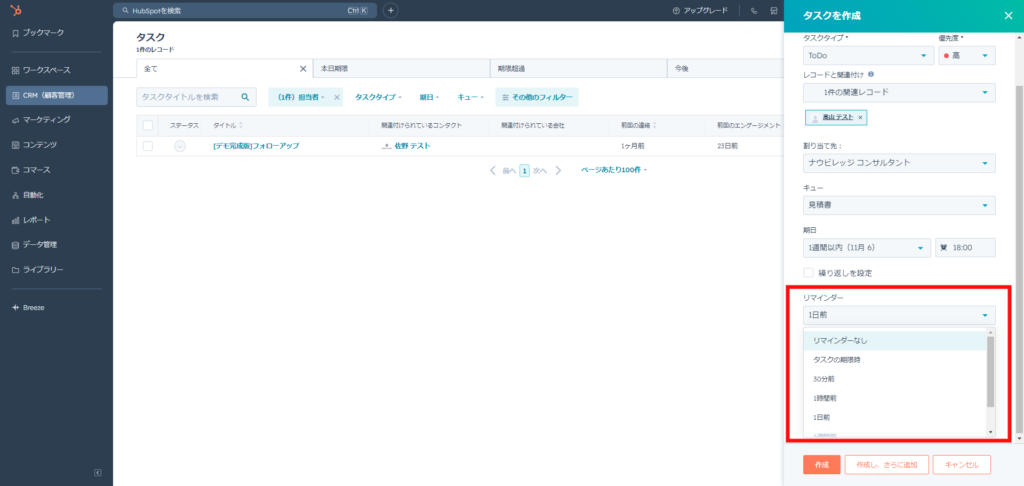
⑪必要に応じて「メモ」を設定する
(例:タスクに関する補足情報を記載する)
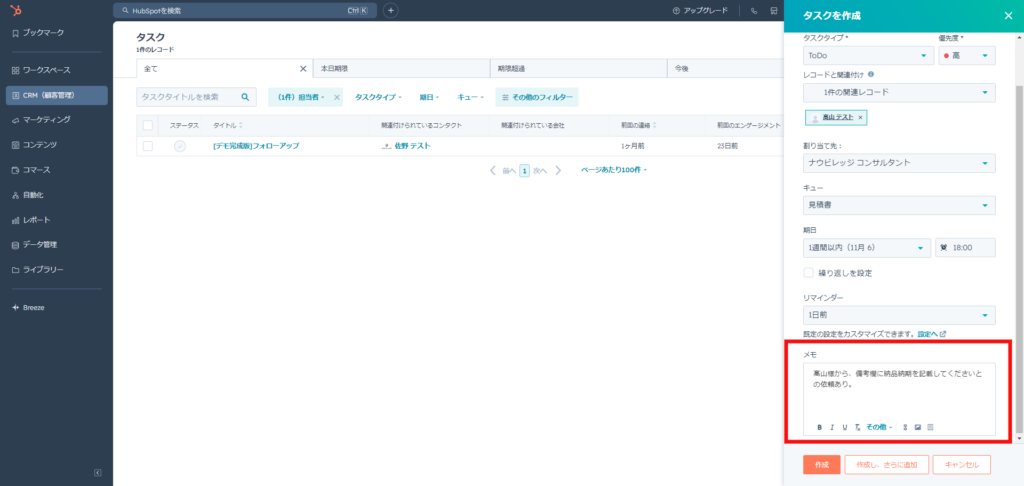
⑫すべての項目の入力を終えたら、[作成]をクリックする
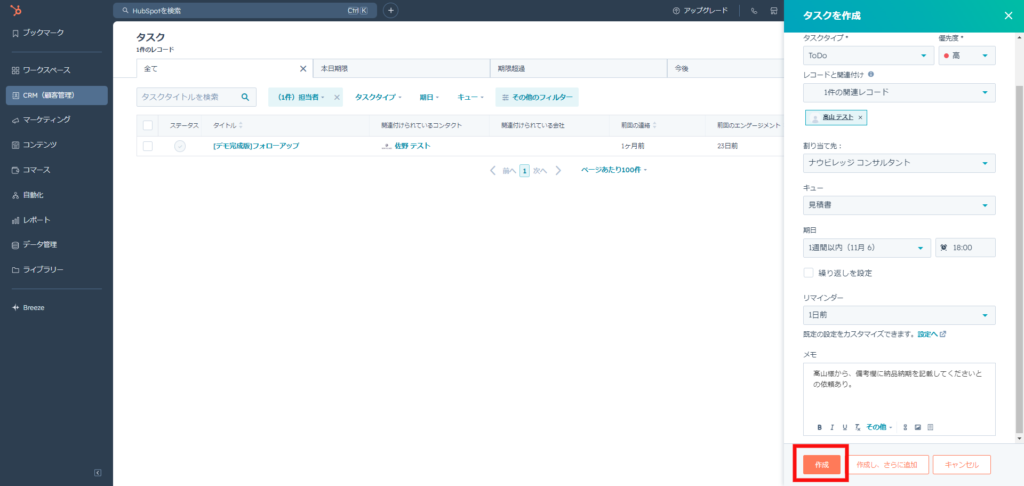
⑬タスク一覧に作成したタスクが表示されれば、作成完了!
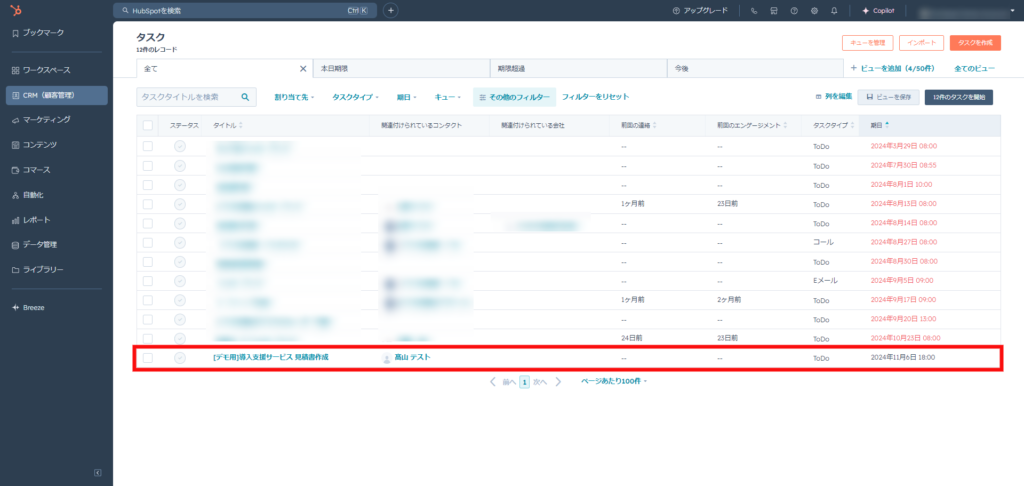
⑭なお、タスクをつづけて複数作成したい場合は、
[作成し、さらに追加]をクリックし、①~⑬の手順を踏襲する
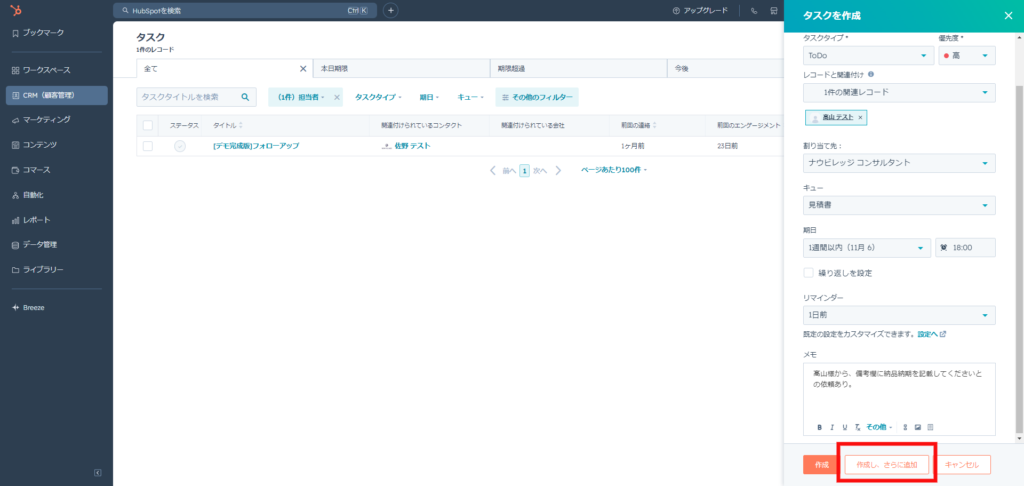
3.2 オブジェクトの各レコードから個別タスクを作成する
①HubSpotの左サイドメニューから、[CRM(顧客情報)] > [コンタクト] にアクセスする
(今回の解説では、コンタクトに紐づけたタスク作成を例としています)
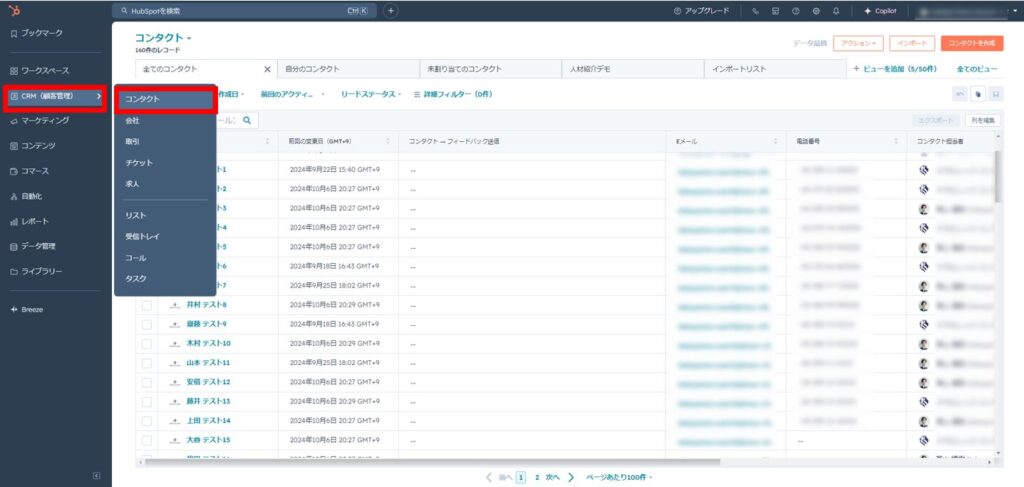
②該当するコンタクトレコード(ここでは「木村テスト10さん」)をクリックする
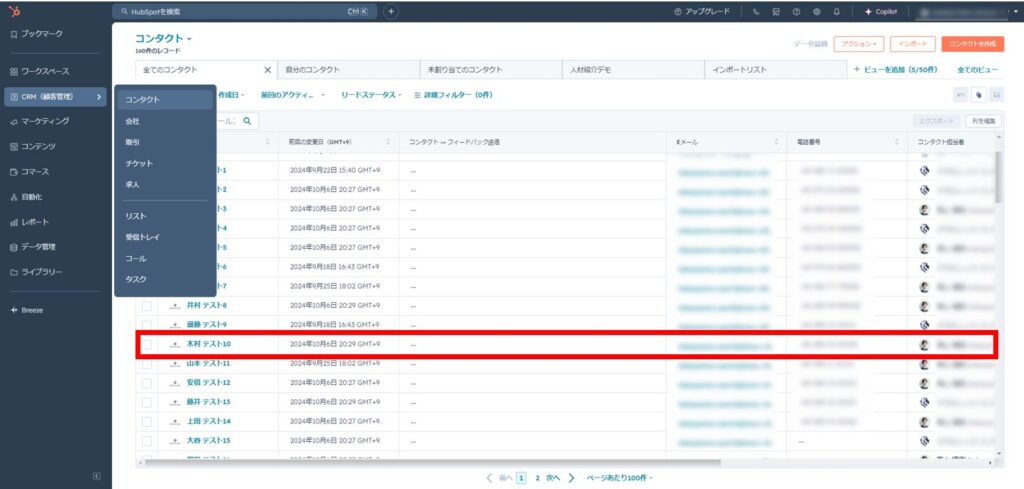
③コンタクト情報の[➊タスク] > [❷タスクを作成] の順番でクリックする
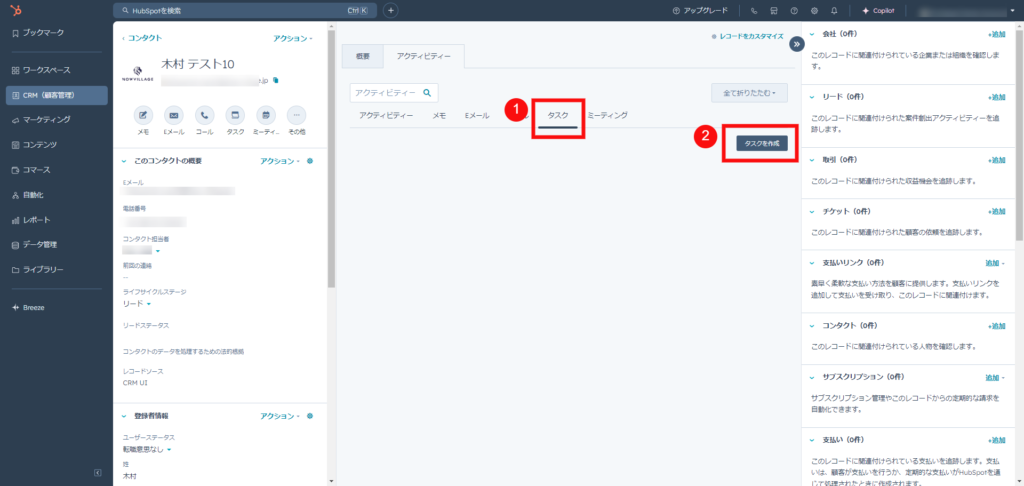
④タスク作成画面が開くので、タスク内容の詳細を設定する
(設定する内容は「3.1 タスク画面から個別タスクを作成する」で解説した内容と同一です)
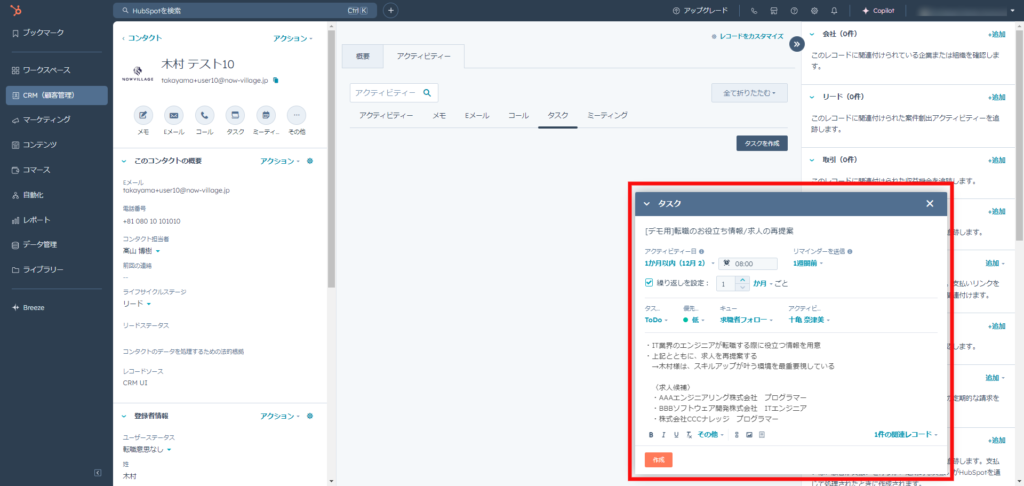
今回は下記のように、人材紹介会社のキャリアアドバイザー業務内で発生する可能性のあるタスクを仮定して設定しています。入力し終えたら [作成]をクリックする
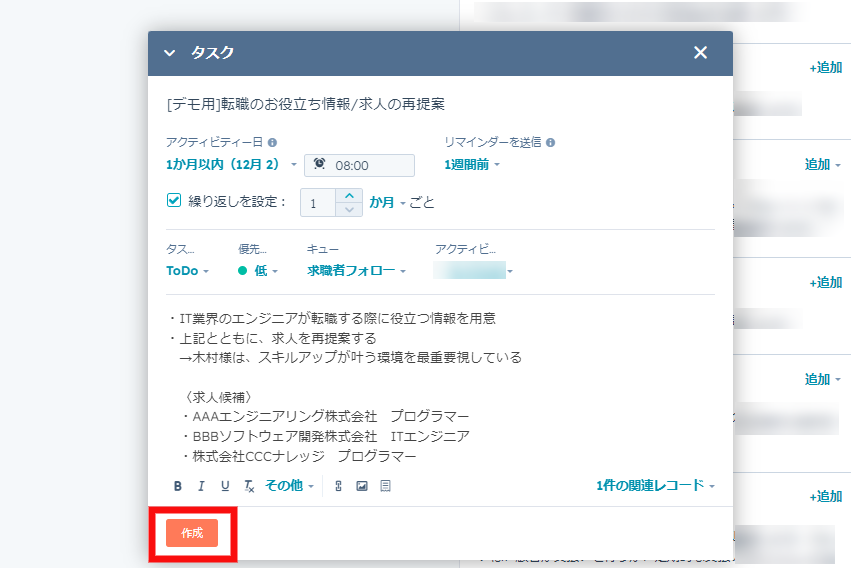
⑥コンタクト情報内に下記のようにタスクが掲載されれば、作成完了!
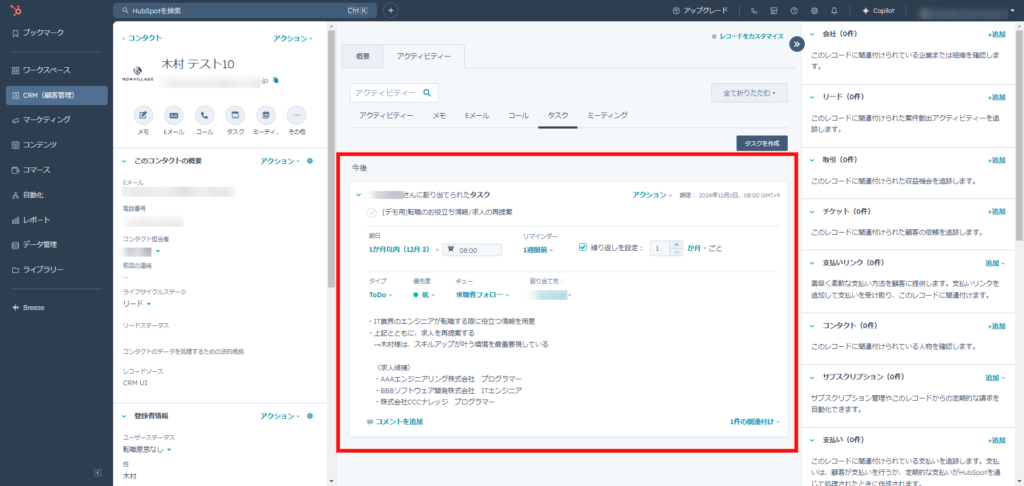
3.3 レコードから一括で作成する
タスク作成は、ここまで紹介してきた個別タスク作成の方法以外にも、
一括で作成する方法があります。ここでは、一括作成方法についてご紹介します。
①タスクを作成したいオブジェクトにアクセスする(例:コンタクトオブジェクト)
②コンタクト一覧の画面から同一のタスクを設定したいコンタクトを選択し、
[タスクを作成]をクリックする
③あとは、先ほど解説した「3.1 タスク画面から個別タスクを作成する」で解説した内容と同一の手順で設定する
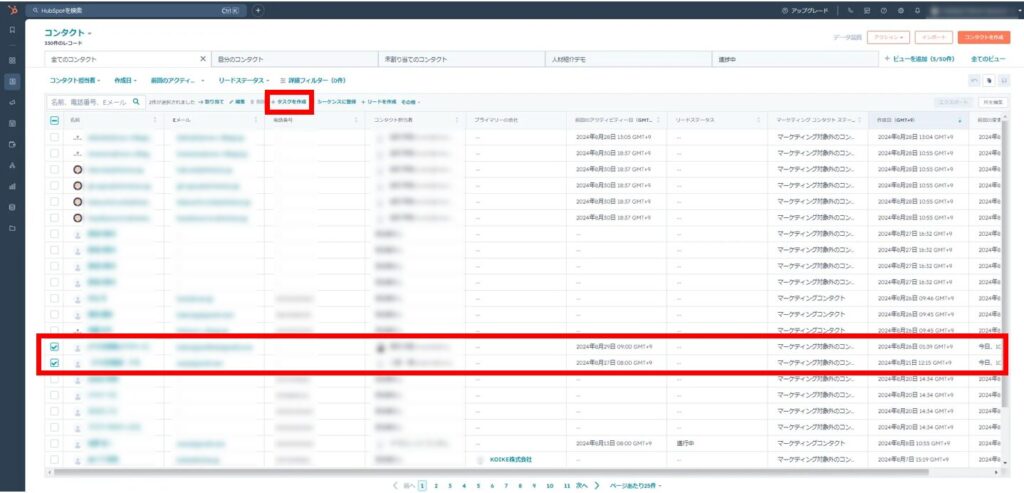
この作成方法は、同一のステータスにあるコンタクトや取引に対して、同一のタスクを設定したい場合に有効です。一つ一つのタスクを設定する必要がなくなり、業務を効率化することが可能です。
〈使用例〉
求職者で「面談実施済ステータス」の人に対して、
「一週間後に電話をする」というタスクを割り振る など
4.タスクキューとは?
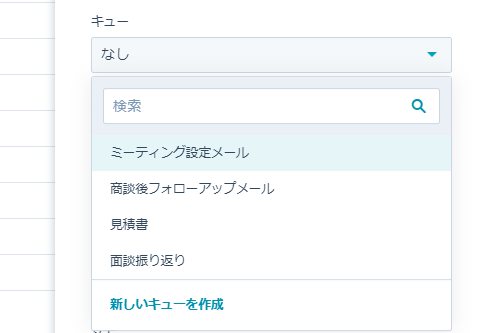
タスクキューとは、HubSpot内でタスクを効率的に管理・実行するためのラベルです。
タスクを作成する際に、「キュー」という項目を設定することができ、
設定しておくとタスクをグループ化、フィルタリング、共有する際に便利です。
また、営業やサポート業務などで一連のタスクを連続して実行したい場合にも、
このタスクキューを利用できます。
例えば、Eメールを送信するタスクを一通り終えたあとに、コールをするタスクを行うことで、
業務の切り替えが多く発生せず、時間効率を上げることが可能です。
この場合、タスクキューとして、Eメール、コールを各タスクに設定しておくと良いでしょう。
同一のタスクキューでグループ化されているタスクを順に完了させることで作業の流れが途切れず、効率が上がります。
5.タスク管理機能を利用できるプラン
HubSpotのタスク管理機能は、以下の製品で利用可能です。
・すべての製品とプラン
ただし、製品とプランにより、利用可能な機能が異なるため、導入前に詳細を確認することをおすすめします。
▼製品・プランごとの機能一覧表
| プラン | 利用可能な製品・プラン | 補足 |
|---|---|---|
| タスクの作成 | すべての製品とプラン | ー |
| タスクのカレンダー同期 | ・Sales Hub Starter/Professional/Enterprise ・Service Hub Starter/Professional/Enterprise | この機能をフルに利用できるのは「Salesシート」または「Serviceシート」を持つユーザーのみ |
| 繰り返しタスクとタスクキュー | ・Sales Hub Starter/Professional/Enterprise ・Service Hub Starter/Professional/Enterprise | この機能をフルに利用できるのは「Salesシート」または「Serviceシート」を持つユーザーのみ |
| タスクの自動化 | ・Marketing Hub Starter/Professional/Enterprise ・Sales Hub Starter/Professional/Enterprise ・Service Hub Starter/Professional/Enterprise ・Operations Hub Starter/Professional/Enterprise | ー |
・タスクカレンダー同期:
HubSpotで作成したタスクをGoogleカレンダーまたはOfficeカレンダーに同期し、
スケジュールとタスクを同時に管理する
・繰り返しタスクとタスクキュー:
タスクが自動的に繰り返されるように設定する/タスクのグループ化を行う
・タスク自動化:
繰り返し発生するタスクをワークフローを組んで自動通知をする
5.HubSpotのタスク管理機能の活用で業務効率化を目指そう
いかがでしたか?
HubSpotのタスク管理機能は、マーケティング、営業、カスタマーサポートの各部門が
計画的に業務を進め、チーム全体での作業を効率化するために役立つ機能です。
タスク管理機能を活用して日々のアクションをタスクとして可視化し、
優先度や進捗状況に応じた対応を行い、組織全体の生産性を高めていきましょう。
HubSpotの活用にお悩みですか?
-
HubSpotを導入検討している
-
自社での利用イメージがついていない
-
導入したけど上手く使えていない
ナウビレッジはHubSpotの認定パートナーです。自社のビジネスに合わせた最適な導入プランをご提示させていただきます。お気軽にご相談ください。
マーケティング支援実績300社以上
※2024年11月
様々な業界のベンチャー企業から大企業におけるマーケティング活動を通して企業の事業成長をサポートしています。